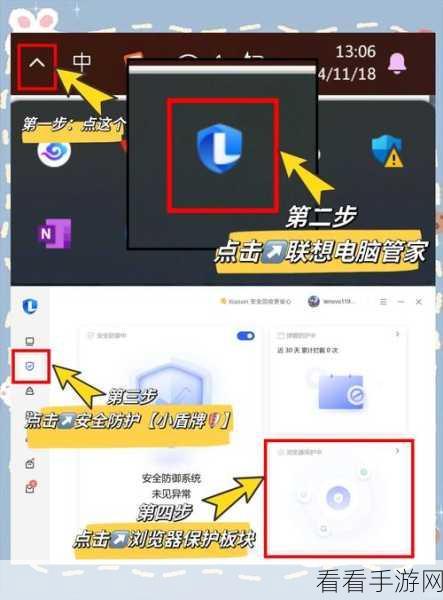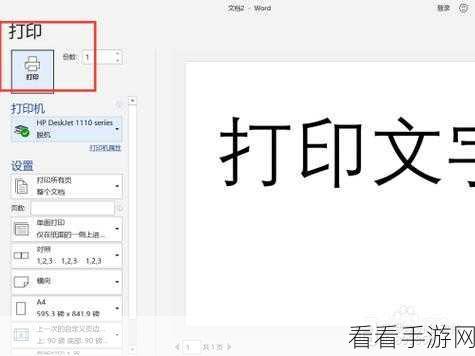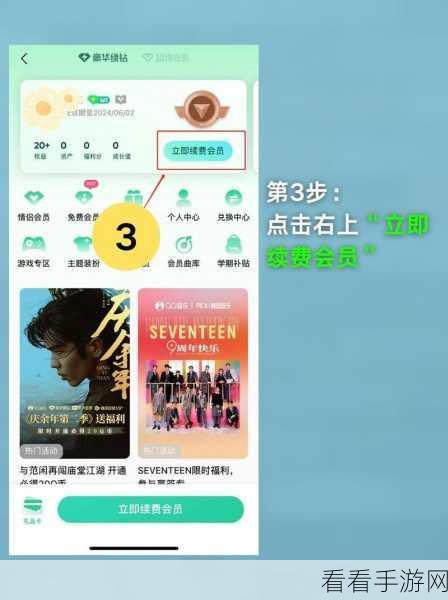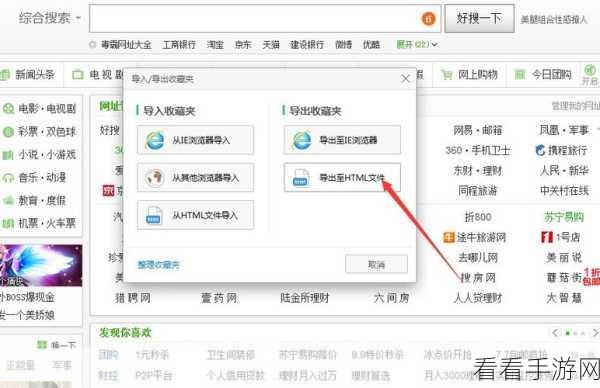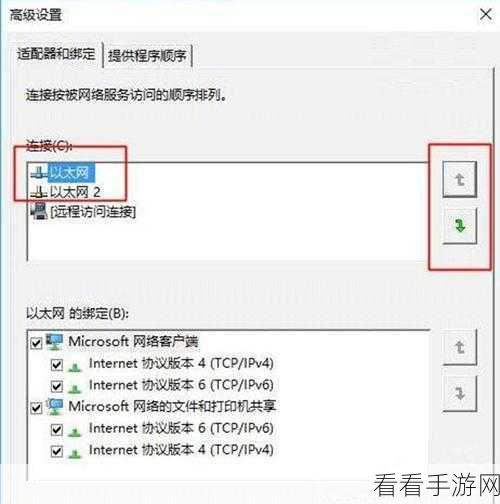电脑版 QQ 音乐在使用过程中,有时会出现左右声道音量大小不一样的情况,这给用户带来了不好的体验,别担心,下面就为您详细介绍解决这个问题的方法。
造成电脑版 QQ 音乐左右声道音量大小不一致的原因可能有多种,比如系统设置问题、QQ 音乐软件本身的设置错误或者是音频驱动异常等。
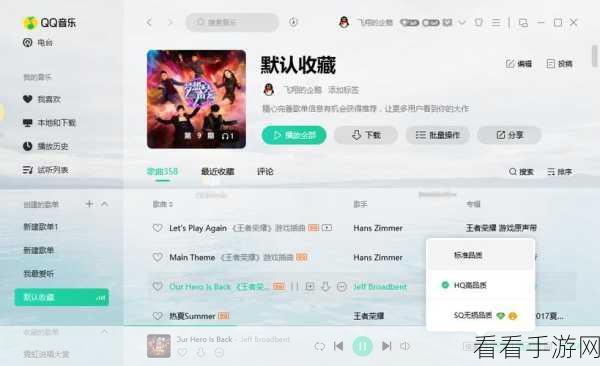
如果是系统设置方面的问题,您需要检查电脑的声音设置,在电脑桌面右下角找到声音图标,右键点击选择“声音”选项,在弹出的窗口中,切换到“播放”选项卡,选中正在使用的播放设备,如扬声器或耳机,然后点击“属性”按钮,在“扬声器属性”窗口中,切换到“级别”选项卡,查看左右声道的音量平衡是否处于中间位置,如果不是,将其调整到中间,然后点击“确定”保存设置。
要是 QQ 音乐软件本身的设置有误,您可以打开 QQ 音乐,点击右上角的“菜单”按钮,选择“设置”选项,在弹出的设置窗口中,切换到“音频设置”选项卡,查看“声道平衡”选项是否处于中间位置,若不是,将其调整到中间,然后点击“确定”。
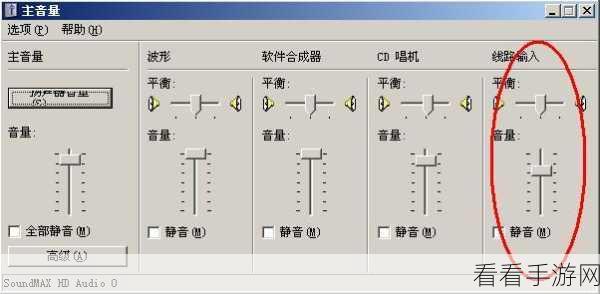
倘若上述方法都没有解决问题,那么可能是音频驱动异常导致的,您需要更新音频驱动,您可以通过设备管理器来更新驱动,在电脑桌面右键点击“此电脑”,选择“管理”,在弹出的计算机管理窗口中,点击“设备管理器”,在设备管理器中,找到“声音、视频和游戏控制器”,展开该选项,右键点击您的音频设备,选择“更新驱动程序”,按照提示完成驱动更新操作。
希望以上方法能够帮助您解决电脑版 QQ 音乐左右声道音量大小不一样的问题,让您享受更加优质的音乐体验。
文章参考来源:个人经验及相关技术资料整理。